Essere qui in questo post significa che vuoi davvero imparare a realizzare video tutorial. Pertanto, vogliamo che tu sappia che avere un ottimo registratore dello schermo è tutto ciò che serve per produrre un video tutorial efficace e influente. Inoltre, devi fare i preparativi prima della registrazione, di cui parleremo anche in questo post perché non puoi semplicemente registrare un tutorial senza prepararti. Quindi, sia che tu debba realizzare un video tutorial per la discussione in classe o un blog, devi sapere come farlo correttamente. Pertanto, per ridurre la tua eccitazione nell'apprendere questo entusiasmante compito, leggi le informazioni utili di seguito e iniziamo.
Parte 1. Cose da preparare prima di realizzare un video tutorial
La creazione di un tutorial non può essere eseguita all'istante, anche se è un processo semplice. Tuttavia, ci sono cose che devi considerare prima di imparare a creare una guida video. Queste sono le seguenti linee guida.
1. Decidi il tuo contenuto video
Pianifica e decidi l'argomento specifico che interesserà gli spettatori. Se hai difficoltà a decidere il tuo argomento, prenditi del tempo per cercare sul tuo browser. D'altra parte, chiedere alle persone intorno a te aiuterà anche a determinare i problemi che stanno affrontando. In questo modo, prenderai varie informazioni e svilupperai il tag dell'argomento principale insieme al tuo pubblico di destinazione.
2. Crea i passaggi
Una volta che hai deciso quali contenuti affronterai, è il momento di fare i tuoi passi. Nota che i passaggi sono la parte più cruciale del tuo contenuto, quindi devi realizzarlo correttamente. Inoltre, ricorda che il tuo obiettivo è che il tuo pubblico di destinazione impari cose nuove considerando la loro capacità di comprensione. Per questo motivo, sarà sempre sicuro usare il più possibile parole semplici e rendere coerenti i passaggi.
3. Crea una miniatura
Una miniatura è una foto che mostrerà ai tuoi spettatori un'anteprima dei tuoi contenuti video. Avere questo sul tuo video darà agli spettatori un'idea di cosa ne guadagneranno. Alcune miniature hanno le immagini prima e dopo se creerai un video di istruzioni per la formazione, il titolo del video e, talvolta, solo un'immagine del prodotto finito.
4. Prepara il tuo copione
Non sottovalutare le tue capacità, ma prepararsi per un copione è una questione essenziale. Bene, dipende da te se vuoi fare la registrazione con un discorso improvvisato, ma avere le tue parole preparate ti consentirà di evitare dieci riprese nella registrazione. Scherzi a parte, questo ti farà davvero risparmiare tempo. Quindi, crea uno script il più naturale possibile, aggiungi una breve introduzione, inclusi i passaggi, e non aver paura di aggiungere alcuni argomenti divertenti e interattivi. Dopo aver preparato tutto questo, puoi finalmente procedere alla registrazione del video tutorial.
Parte 2. Come registrare un video tutorial con il miglior registratore dello schermo
Ora che hai visto le cose più importanti per cui devi essere pronto, puoi ora passare all'esecuzione. Come accennato in precedenza, avere un potente registratore dello schermo è molto importante. Per questo motivo, ti offriamo nient'altro che il meglio con il AVAide Screen Recorder. Non sbaglierai mai con questo fantastico software, poiché fornisce tutto ciò di cui hai bisogno per la registrazione del tuo tutorial video. Immagina che la creazione di una miniatura sia una delle sue risorse, consentendo agli utenti di catturare la scena migliore del loro video con la sua funzione di screenshot. Inoltre, ti darà una voce fuori campo di alta qualità, poiché viene fornito con un microfono con cancellazione del rumore, oltre alle sue molteplici scelte di registrazione del suono del sistema.
Quindi, vediamo dalle linee guida sottostanti i passaggi su come utilizzare il software per realizzare video tutorial.
- Registra un video tutorial della massima qualità e senza perdite.
- Condividi istantaneamente i tuoi video tutorial su popolari siti di social media.
- Taglia e modifica i tuoi video tutorial e producili in più formati popolari.
- Registra video tutorial senza filigrana.
- Infuso con utilità di pianificazione, registratori avanzati e funzioni di arresto automatico.
Passo 1Installa il software sul tuo computer e dai un'occhiata alle sue funzionalità quando lo avvii.
Passo 2Scegli quale registratore desideri utilizzare. Tieni presente che puoi anche avere una registrazione picture-in-picture quando scegli il Webcam registratore. Altrimenti, se vuoi procedere con la registrazione dello schermo puro, premi il video registratore.
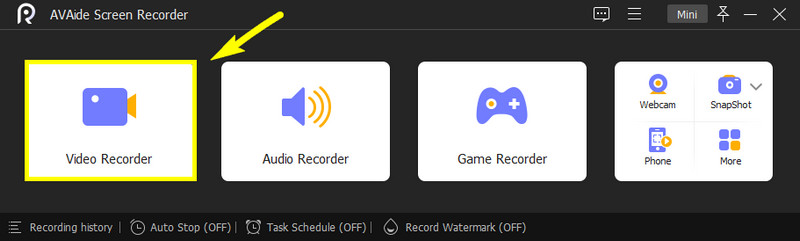
Passaggio 3Successivamente è navigare nell'acquisizione dello schermo facendo clic su uno dei due Completo o Costume. Successivamente, vai a Microfono opzione e sul Suono di sistema se vuoi. Fare clic sul pulsante a discesa della freccia sul Microfono opzione e spuntare le selezioni di miglioramento del microfono e cancellazione del rumore.
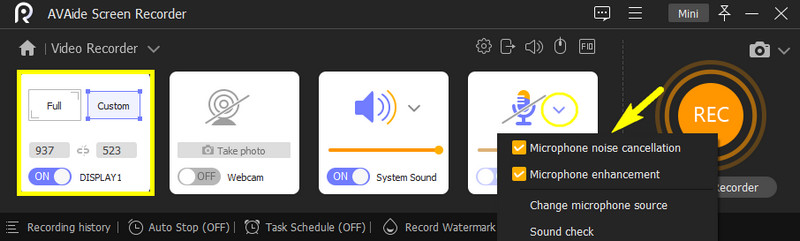
Passaggio 4Ora puoi aprire il video che devi registrare. Quindi, colpisci il REC pulsante sull'interfaccia del registratore dello schermo e inizia a leggere lo script.
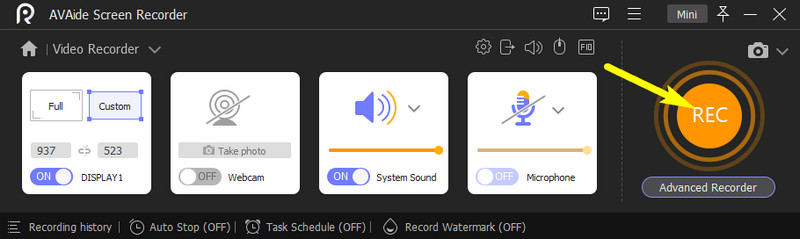
Passaggio 5Dopo la registrazione, fare clic su Fermare icona sulla barra di registrazione. Successivamente, ti porterà in una nuova finestra, dove puoi anche trovare un altro pulsante screenshot per la tua miniatura. Puoi anche tagliare la registrazione regolando la barra di ritaglio qui. Altrimenti, premi il Esportare pulsante.
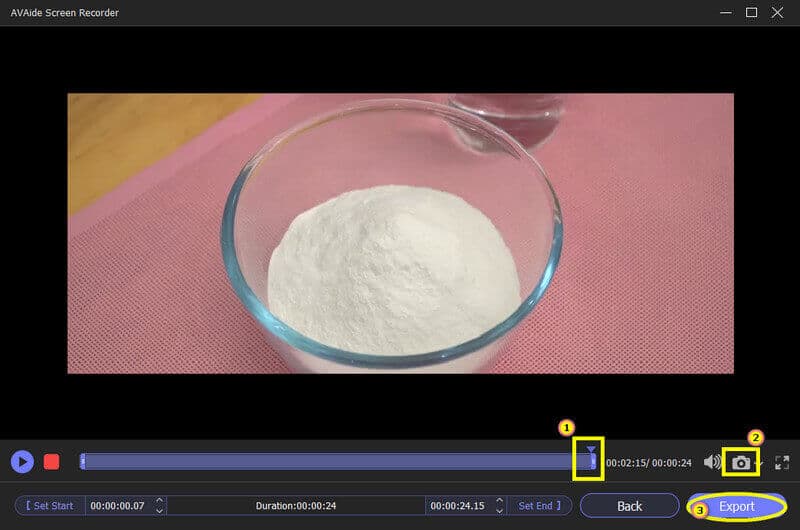
Passaggio 6Infine, ora puoi completare il processo di esportazione etichettando i dettagli del file. E sul lato destro, fai clic Aggiungere icona per aggiungere una copertina che verrà visualizzata come miniatura. Quindi, colpisci il Completare pulsante per finalizzare.
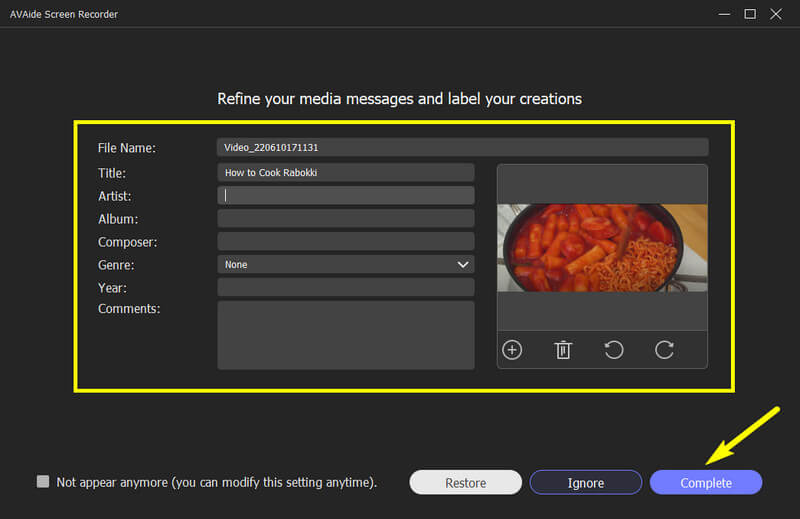
E questo è il modo più fluido ed efficiente per realizzare un video tutorial registrando lo schermo.


![]() AVAide Screen Recorder
AVAide Screen Recorder
Registra schermo, audio, webcam, gameplay, riunioni online e schermo iPhone/Android sul tuo computer.
Parte 3. Domande frequenti sulla realizzazione di video tutorial
Quanto dura un video tutorial?
Dipende dal contenuto del tuo video. Tuttavia, la ricerca dice che un video dovrebbe durare solo fino a 6 minuti in quanto è il coinvolgimento più lungo che le persone possono dare come loro interesse.
Posso usare la fotocamera del mio telefono per registrare un video tutorial?
Sì. Se la tua fotocamera ha una risoluzione sufficiente per il tuo tutorial, vai avanti. Successivamente, puoi utilizzare AVAide Screen Recorder per registrazione dello schermo su iPhone.
È pratico utilizzare uno screen recorder online per il mio tutorial video?
No. La registrazione dello schermo con uno strumento online non garantisce un video efficiente. Inoltre, avere uno strumento online per la registrazione dello schermo potrebbe essere interrotto poiché lo strumento online funziona con l'aiuto di Internet.
Ecco qua, amici, tutti i preparativi e le linee guida su come realizzare video tutorial. Ricorda solo di trarne il massimo e di utilizzare il più pratico e potente AVAide Screen Recorder per facilitare il tuo compito! Puoi usarlo per registrazione dello schermo su Mac, Windows, Android e iPhone con una qualità ottimale.
Registra schermo, audio, webcam, gameplay, riunioni online e schermo iPhone/Android sul tuo computer.
Registra schermo e video
- Registrazione schermo su Mac
- Registrazione schermo su Windows
- Registrazione schermo su iPhone
- Registra audio su iPhone
- Registra programmi TV senza DVR
- Screen Record Snapchat su iPhone e Android
- Registra una chiamata FaceTime
- Come utilizzare il VLC per registrare lo schermo
- Correggi il codice di errore Amazon 1060
- Risolto il problema con OBS Window Capture Black
- Come trasformare un PowerPoint in un video [Tutorial completo]
- Come realizzare video tutorial: preparativi e linee guida
- Come registrare lo schermo con audio su iOS 15 e versioni successive
- Come registrare lo schermo su TikTok: soluzioni desktop e mobili
- Come registrare lo schermo su Samsung in 2 modi comprovati [Risolto]
- Come registrare il gameplay su PS4 senza una scheda di acquisizione
- Come registrare il gioco su Xbox One [Tutorial completo]






 Download sicuro
Download sicuro


